
この記事では、ドラッグ アンド ドロップで素晴らしいフォームを作成できる FormCraft WordPress プラグインをレビューします。これは、今日の市場で最も人気があり便利なフォーム ビルダーの 1 つです。
フォームは Web サイトの最も重要な部分の 1 つであり、訪問者からさまざまな種類の情報を収集できます。単純な連絡、フィードバック、または完全なアンケートのいずれであっても、簡単に構築できるプラグインがあると常に便利です。 WordPress Web サイトビルダーとして、プロフェッショナルなフォームを動的に作成し、さまざまなエンドポイントでフォームの送信を収集できるプラグインが必要です。
WordPress サイトでフォームを作成するために、多数の拡張機能とフォーム ビルダー スクリプトを使用できます。無料のプラグインに加えて、すぐに使用できる高度な機能と拡張サポートを提供する商用オプションも見つかります。商用オプションを使用すると、高品質のコード、バグ修正、定期的な機能拡張も期待できます。
この記事では、FormCraft WordPress プラグインについて説明します。このプラグインは、提供される機能の数を考慮すると、CodeCanyon で非常に手頃な価格で購入できます。これは最も強力なドラッグ アンド ドロップ フォーム ビルダーの 1 つであり、数十の機能といくつかの組み込みテンプレートが付属しています。これまたは類似のツールは、プロフェッショナルなフォームビルダースクリプトを探している Web サイトビルダーにとって必須のツールです。
このプラグインがもたらす機能を見てみましょう:
FormCraft WordPress プラグインは、WordPress Web サイト上で見栄えの良いフォームを簡単に作成できる便利な機能を多数提供します。
この記事では、ユーザーからさまざまな種類の情報を収集できるアンケート フォームを作成します。当社は主に、オンライン ショッピングの選択や習慣、基本的な個人情報などについてユーザーに質問します。
これを達成するために、個人情報に関するいくつかの基本的な質問をするフォームを作成し、アンケートに関する具体的な質問も行います。
全体的な形式は次のとおりです:

これがこのチュートリアルの議題です。次のセクションでは、このプラグインをダウンロードしてインストールする方法を学びます。
このセクションでは、CodeCanyon から FormCraft WordPress プラグインを購入してダウンロードした後、それをインストールして設定する方法を学びます。この投稿では、WordPress 5.2.3、FormCraft WordPress プラグイン バージョン 3 を使用しています。この記事を読み続けたい場合は、インストールすることをお勧めします。
このプラグインを購入した後、zip ファイルをダウンロードできます。これは WordPress プラグイン ファイル自体であり、WordPress 管理者からこのプラグインをインストールするために使用できます。標準の WordPress プラグインのインストール プロセスを続行すれば、ほぼ完了です。
次に、プラグインの購入コードを登録する必要があります。まず、CodeCanyon のダウンロード セクションから購入コードを取得する必要があります。 Download > License Certificate リンクをクリックすると、製品購入コードを含むテキスト ファイルが表示されます。
購入コードを取得したら、管理者側の左側のサイドバーにある FormCraft をクリックすると、プラグイン ダッシュボード ページが表示されます。このページで、「ここをクリックして FormCraft のコピーを登録してください」リンクをクリックし、コードを入力して登録します。このようにして、FormCraft の能力を最大限に活用することができます。
これで、プラグインを詳しく調べる準備が整いました。次のセクションでは、プラグインによって提供されるさまざまな構成セクションについて説明します。FormCraft 設定セクションのクイック ブラウズ
シート
新しいフォーム] リンクをクリックして、新しいフォームを作成することもできます。
これに加えて、フォームのさまざまな側面に関する統計を表示するフォーム分析 セクションも表示されます。 ###エントリ###
これは、すべてのフォームのすべてのフォーム送信エントリをリストするエントリ リスト ページです。検索インターフェイスを使用して特定のレコードをフィルターできます。また、エントリをエクスポートできるまた、フォーム送信エントリの詳細ビューを表示する エントリ ビュー
もあります。###意見### Form Insights は、FormCraft 3.3 に追加された新機能で、FormCraft を強力な調査および投票ツールにします。 FormCraft は、特定のフィールドを分析して、ドロップダウン、評価、チェックボックス、日付、スライダーなどの洞察を生成できます。 ###アップロード###
最後に、このセクションにはライセンス情報が表示されます。ライセンス更新までの残り日数も表示されます。
アンケートフォームの作成方法
このセクションでは、オンライン ショッピング エクスペリエンスに関するユーザーのフィードバックを収集できるアンケート フォームを作成します。
セクションにアクセスします。 [
新しいフォーム] ボタンをクリックして、新しいフォームを作成します。以下のスクリーンショットに示すように、いくつかのオプションが表示されます。
ご覧のとおり、新しいフォームを作成するときは、既存のテンプレートから選択することも、既存のフォームをコピーすることもできます。ただし、この例ではフォームを最初から作成するため、Blank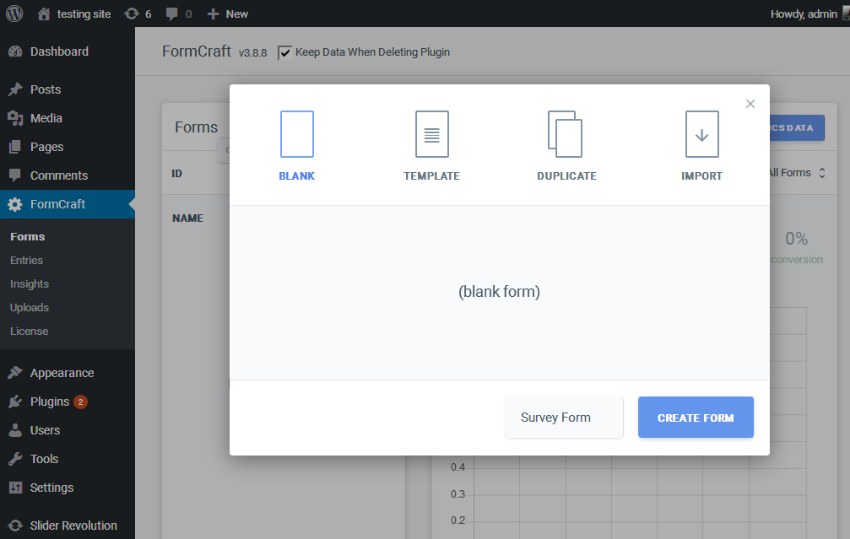 オプションを使用します。
オプションを使用します。
オプションをクリックすると、以下のスクリーンショットに示すように、優れたフォーム構築ユーザー インターフェイスが表示されます。
メイン ナビゲーション セクションは 2 つあり、1 つはフォームのグローバル設定を構成でき、もう 1 つはフォームにフィールドを追加できます。フォームを設定するときにさまざまな部分を調べていきます。
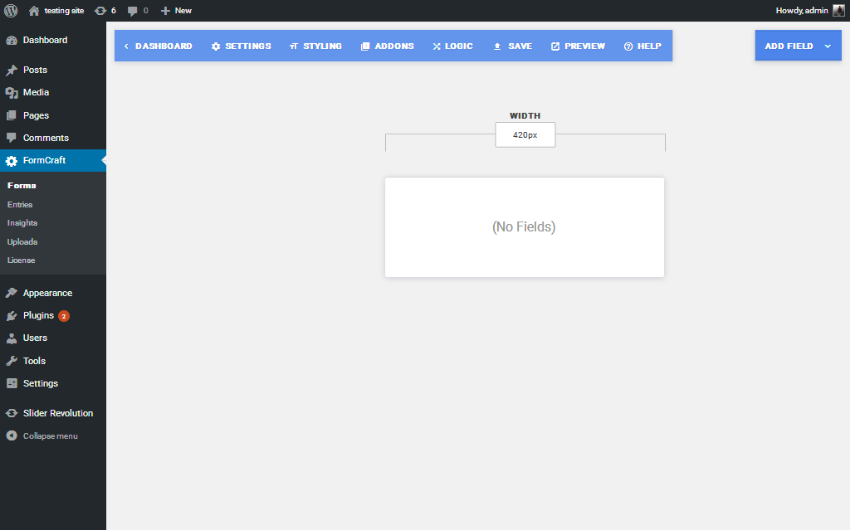 まず、フォームにタイトルを追加しましょう。
まず、フォームにタイトルを追加しましょう。
をクリックします。これにより、フォームに
Titleフィールドが追加され、次のスクリーンショットに示すように、フィールド ボックスをクリックしたときに設定できるようになります。タイトルフィールドのラベルに「Ecommerce Survey」と入力します。さらに、必要に応じて他のフィールド固有の設定を調整することもできます。
次に、フォームにテキストフィールドを追加します。[フィールドの追加] > [単一行入力]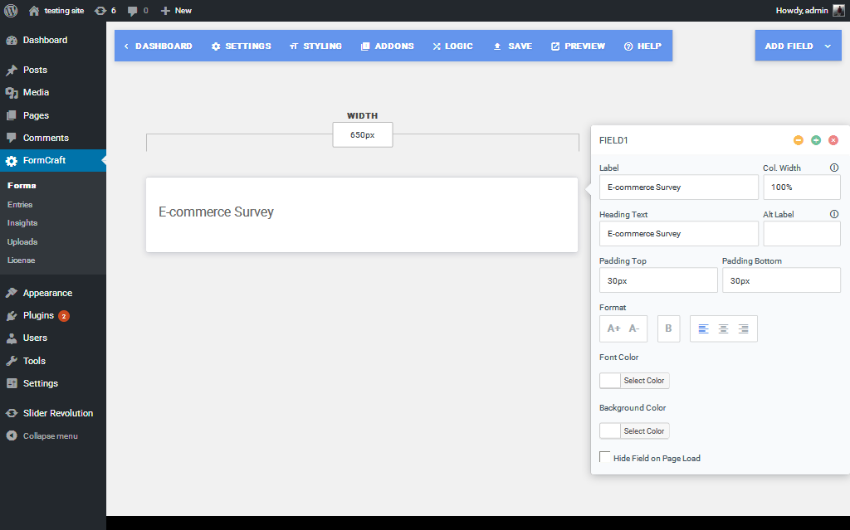 をクリックすると、以下のスクリーンショットに示すようにテキスト フィールドが追加されます。
をクリックすると、以下のスクリーンショットに示すようにテキスト フィールドが追加されます。
ユーザーが入力する必要があるため、これを必須フィールドにしました。同様に、
Email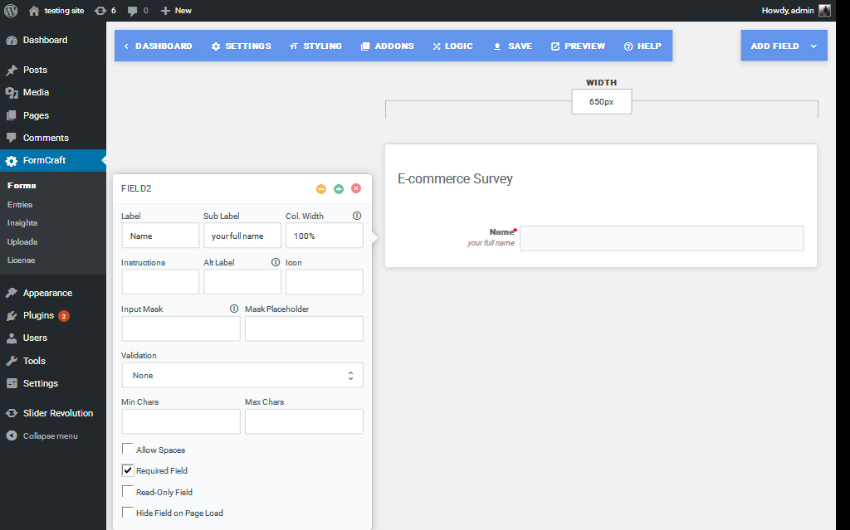 および
および
テキスト フィールドの追加を続けます。次に、[フィールドの追加>ドロップダウン] リンクをクリックして、Industry を選択するためのドロップダウン フィールドを追加します。以下のように設定できます。
同様に、ユーザーにオンライン ショッピングの頻度を尋ねる別のドロップダウン メニューを追加しました。非常に頻繁に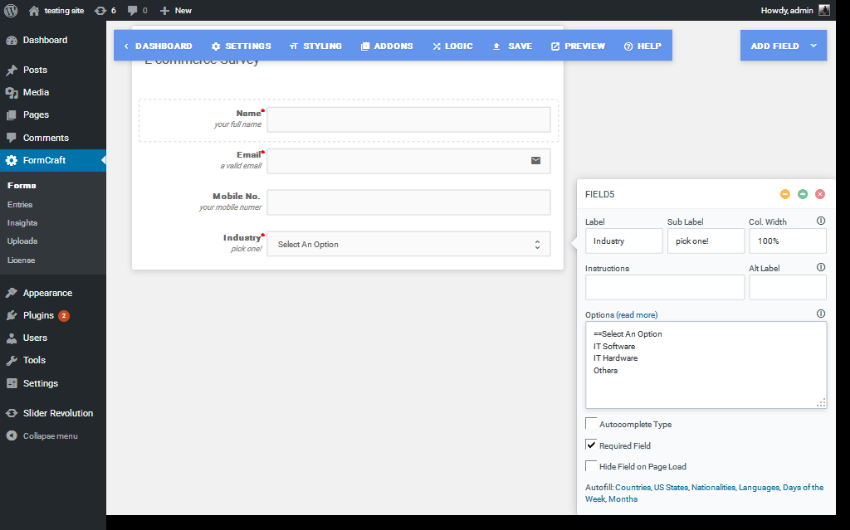 、
、
、時々、まれにをオプションとして追加しました。 次に、[フィールドの追加 > チェックボックス] リンクをクリックして、チェックボックス フィールドを追加しました。私の場合、ユーザーに主に購入したカテゴリを尋ねたところ、
洋服、エレクトロニクス、靴、>本が選択肢に含まれていました。そして家具。 さらに一歩進んで、「フィールドの追加 > ドロップダウン」リンクをクリックして、いくつかのラジオ選択フィールドを追加しました。ラジオ ボタンを追加するために
Dropdownオプションも選択したことに注意してください。チェックボックスの代わりにラジオボタンをレンダリングしたい場合は、フィールド設定の Allow multiple selected オプションのチェックを外します。
最後に、ドロップダウン ボックスを使用してデバイスの設定を尋ねます。全体的な経験を説明したい場合に備えて、テキストエリアフィールドも提供します。すべての要素を組み合わせると、「Preview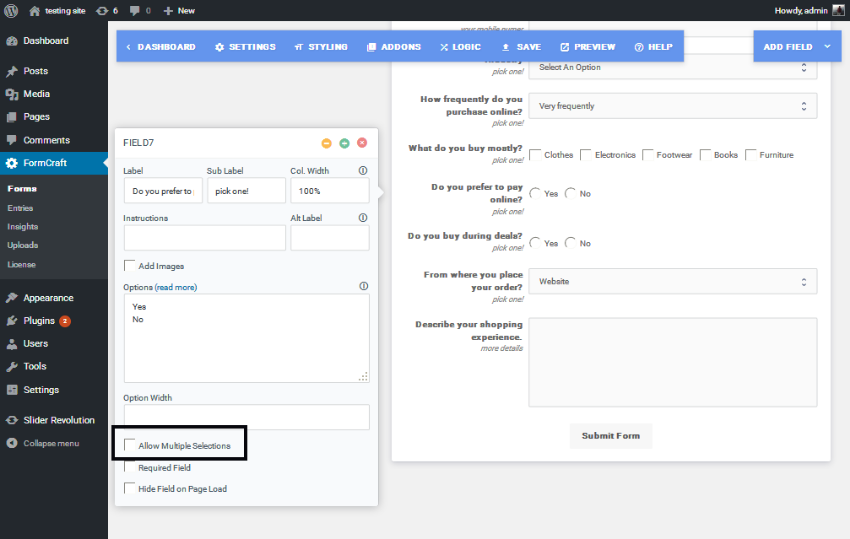 」ボタンをクリックすると、下の画像のように表示されるはずです。
」ボタンをクリックすると、下の画像のように表示されるはずです。
上部ナビゲーションの
Save ボタンをクリックして、フォーム設定を必ず保存してください。
ボタンをクリックして、フォーム設定を必ず保存してください。
これでフォームが構築され、フロントエンドからユーザー入力を公開して収集する準備が整いました。バックエンドからユーザーの送信を確認できますが、新しいユーザーの送信があったときに電子メールを受信できれば便利です。電子メールを受信する電子メール アドレスは、[設定] > [電子メール] > [電子メール通知] セクションで構成できます。
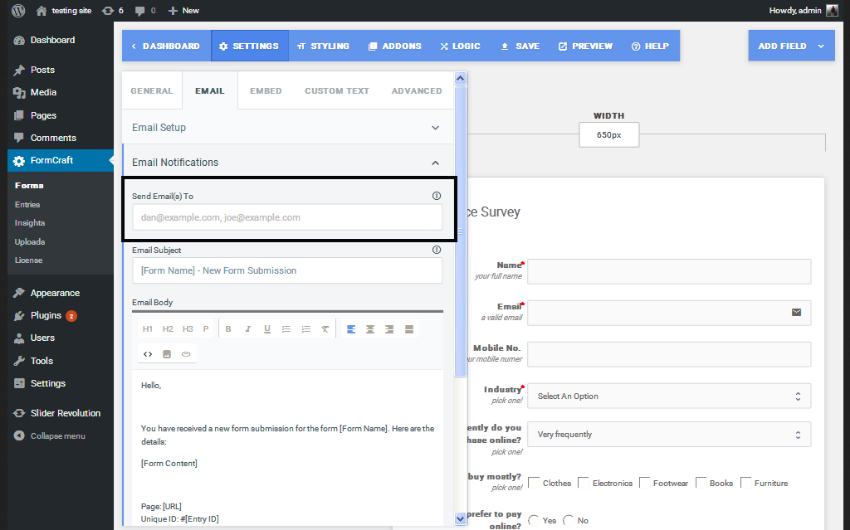
これですべての準備が整ったので、フォームを公開できます。いつものように、フォームのショートコードを取得するだけで、それをフォームを表示したい場所に配置できます。フォームの埋め込みコードは、「設定 > 埋め込み」セクションから取得できます。
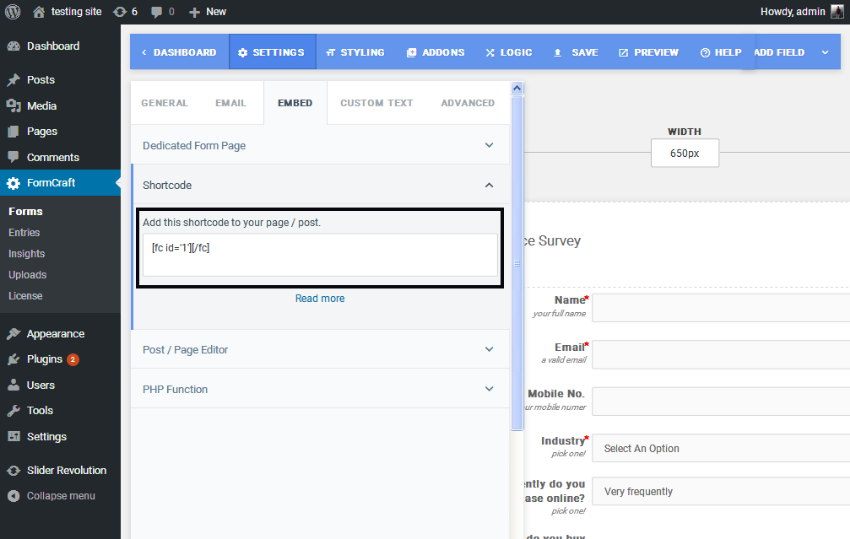
これをコピーしてページまたは投稿に配置し、フォームを表示します。フォームの送信ステータスは、FormCraft > Entry で確認できます。
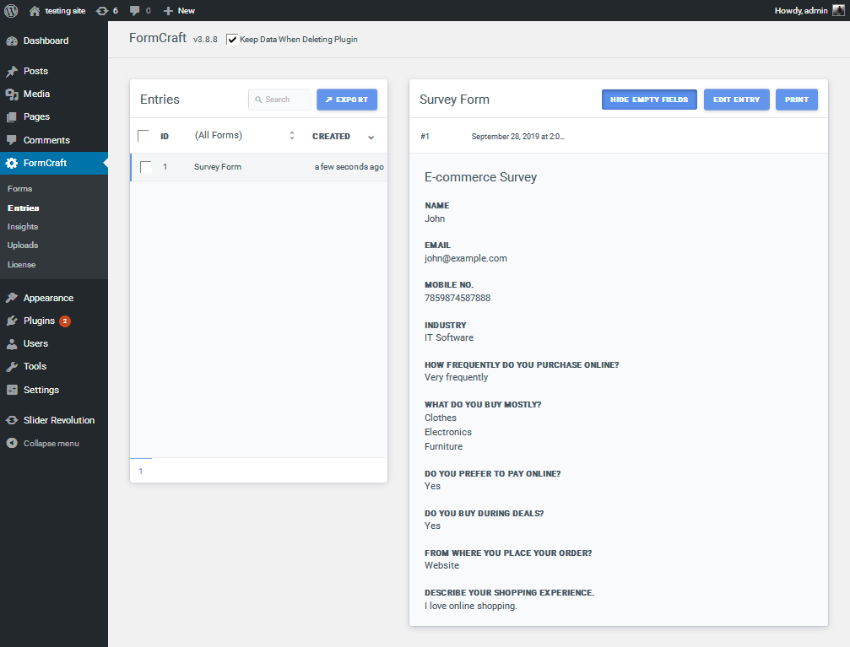
単純なアンケート フォームを作成しましたが、FormCraft プラグインは、提供される構成オプションを使用して高度で複雑なフォームを作成することもできます。単純な問い合わせフォームから、次のような条件ベースの複雑な動的フォームまで、あらゆるものを作成できます。
SMS フォーム
以上がFormCraft プラグインを使用して魅力的な WordPress フォームを作成するの詳細内容です。詳細については、PHP 中国語 Web サイトの他の関連記事を参照してください。